Když přemýšlíme o filmech, filmových studiích a produkčních společnostech, jedna z prvních věcí, která nás napadne, je jejich intro.
Kdykoli uvidíme slavné intro, už víme, že to bude epický film. Žena držící pochodeň, hora obklopená hvězdami, řvoucí lev, rybářský chlapec sedící na měsíci – zní to povědomě, že?
Intro vytvářejí pocit důvěrnosti a utkví divákům v mysli jako logo. Proto musíte mít jedinečné a působivé intro, aby byl váš film, určitý projekt nebo krátké video zapamatovatelné.
Někdy mají filmy příběhy, které by měly být prezentovány na začátku, aby poskytly kontext a připravily diváky. Profesionálové tedy vytvářejí rozšířené intro. Úvod „Star Wars“ je příkladem toho, co máme na mysli.
Pokud je tedy váš film připraven a hledáte legendární intro, Renderforest vás povede, abyste si jej vytvořili pomocí našich šablon. Ale nejdřív si to prohlédněte, než to uděláme.
Nyní si projdeme celý proces krok za krokem.
Nejprve jsme vytvořili animaci loga pomocí našeho „Solid Logo Reveal“ šablona. Vytvořte si logo se svým logem výběrem různých úvodních šablon , po registraci nebo přihlášení na váš účet Renderforest. Chcete-li tak učinit, přejděte na Vytvořit video v hlavní nabídce a poté na „Úvody a loga“ podsekci, kde si můžete vybrat šablonu, která se vám líbí.
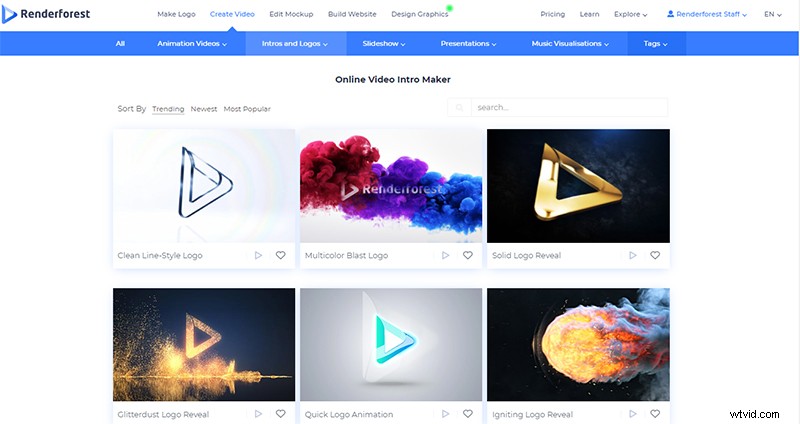
Některé šablony pro odhalení loga vám umožňují zvolit dobu trvání vašeho videa. Jakmile tak učiníte, klikněte na Vytvořit nyní začít.
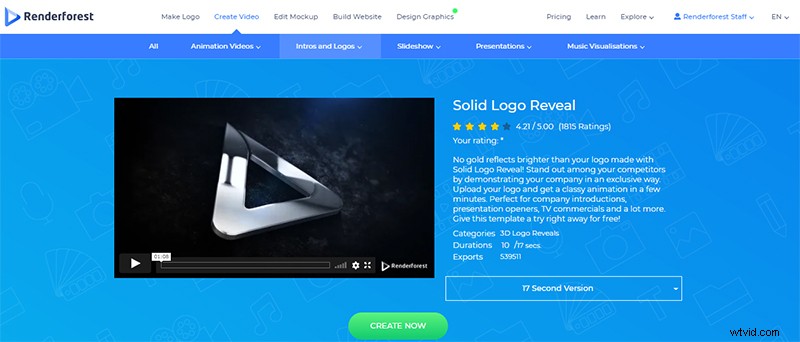
Než přejdete k dalším krokům, přidejte do šablony text. Klikněte na jeho pole a napište text. V případě potřeby změňte velikost textu kliknutím na výchozí procento.
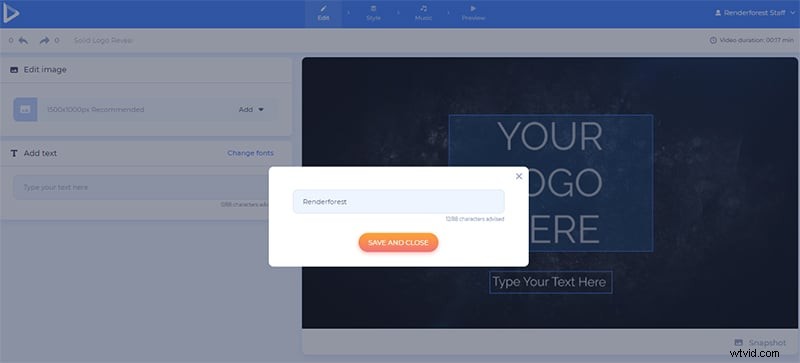
Vaše logo lze přidat do šablony přímo ze zařízení, z webu nebo z vašich předchozích nahraných souborů. Ještě nemáte logo? Vytvořte je na místě výběrem možnosti Vytvořit logo nebo přejděte přímo na výrobce loga Renderforest .
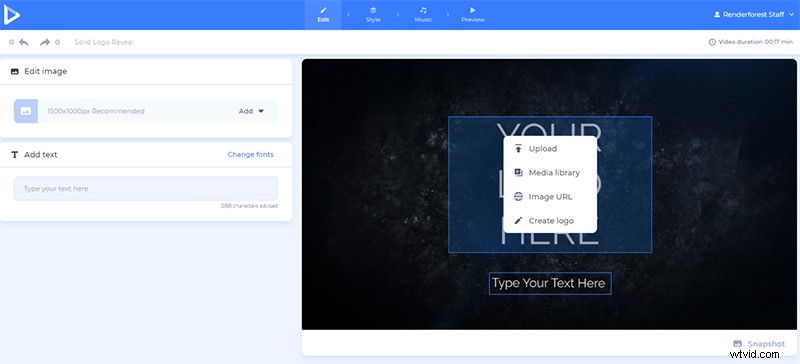
V „Style“ sekce, změňte vzhled odhalení svého loga.
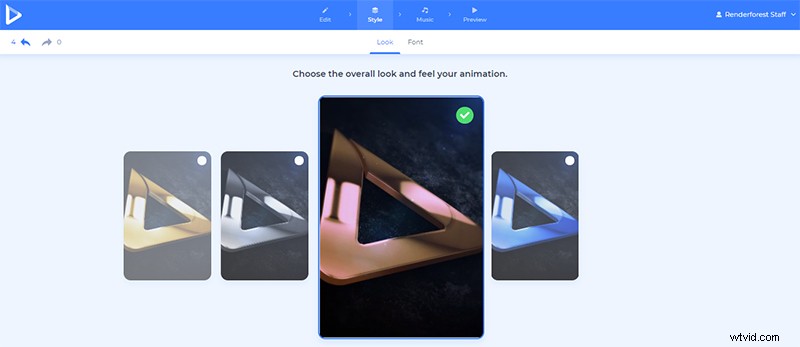
Zde máte také možnost v případě potřeby změnit vzhled textu. Po výběru písma klikněte na „Náhled písem na této scéně“ pro použití změn.
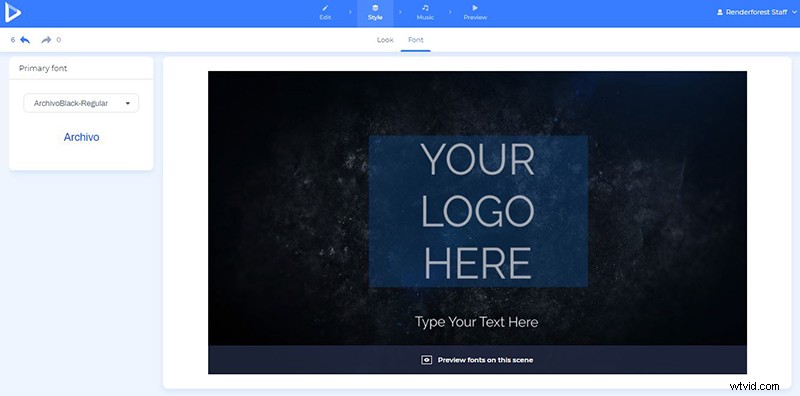
Posledním krokem před vykreslením videa s odhalením loga je přidání hudební stopy. Nahrajte skladbu ze svého zařízení nebo si vyberte vhodnou z naší knihovny. Máme několik kategorií, včetně Kinematografie , které můžete pro toto video potřebovat.
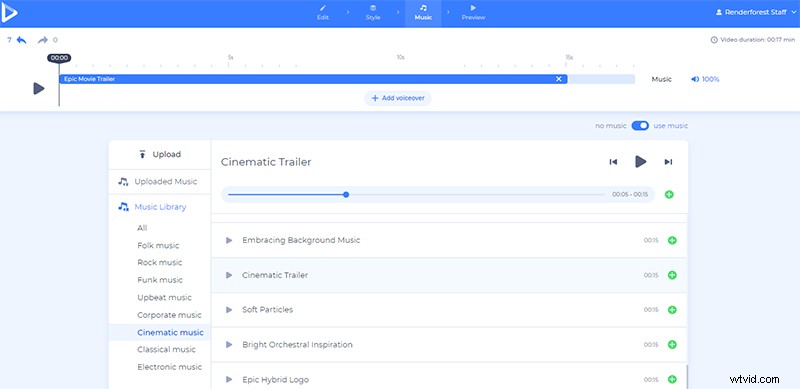
Nakonec si před stažením videa zdarma prohlédněte náhled, abyste viděli konečný výsledek. Videa vykreslená ve vysoké kvalitě se automaticky zobrazí ve vaší „Knihovně médií“ , odkud si je později můžete vybrat pro své další projekty, místo abyste je znovu nahráli.
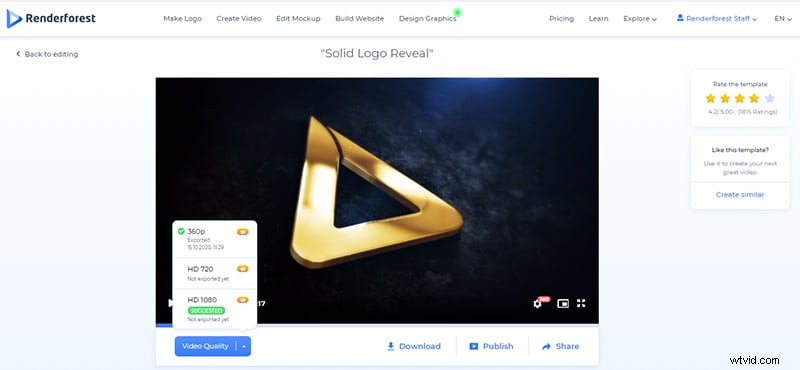
Nyní, když je úvodní logo hotové, vraťte se zpět k šablonám a vyberte „Animační videa“ sekce a poté „Filmové upoutávky“ podsekce.
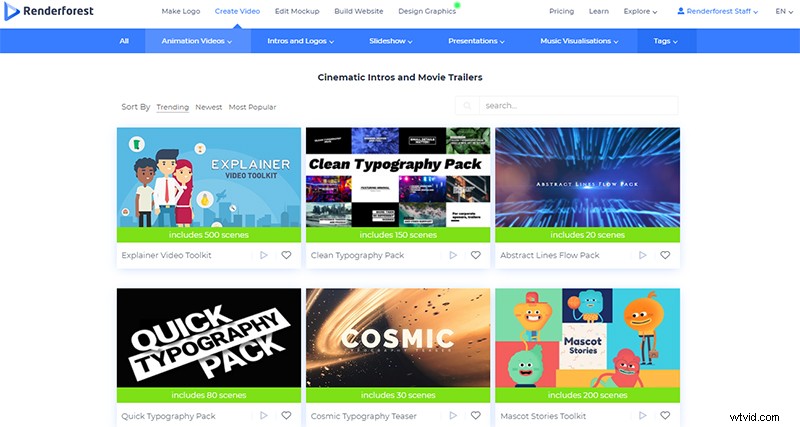
Vyberte šablonu, která se vám líbí pro vaše intro, a klikněte na „Vytvořit nyní“ , pro úpravu scén. Pro tento tutoriál jsme vybrali „Sci-Fi Space Trailer“ šablona.
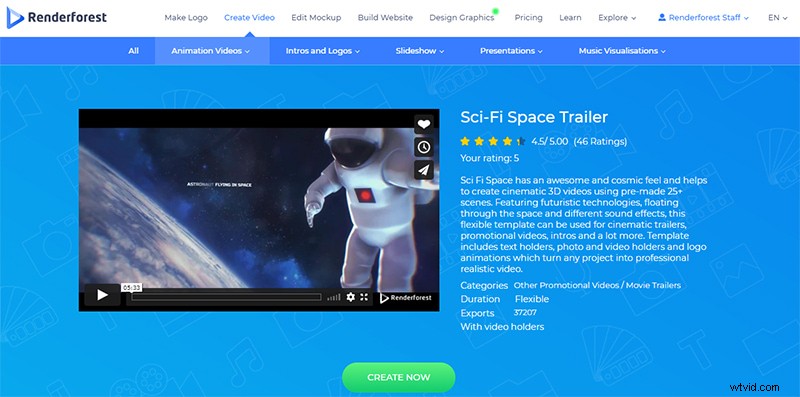
Máte 2 možnosti, jak vytvořit své video:přidat scény ručně nebo si vybrat z připravených přednastavení vytvořených naším týmem.
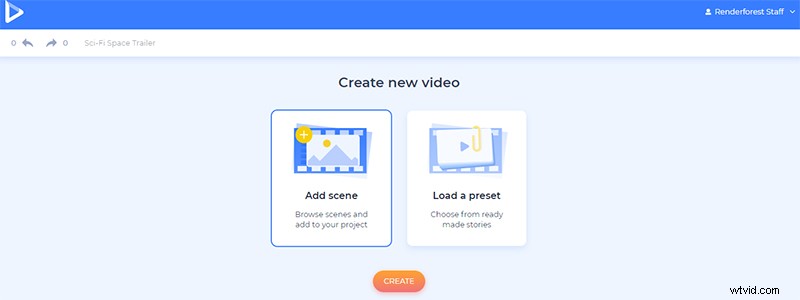
Nabízíme širokou škálu scén, ze kterých si můžete vybrat:animované scény s texty, držáky obrázků a videí a animace log. Vyberte scény, které potřebujete, a klikněte na „Vložit“ , pro potvrzení.
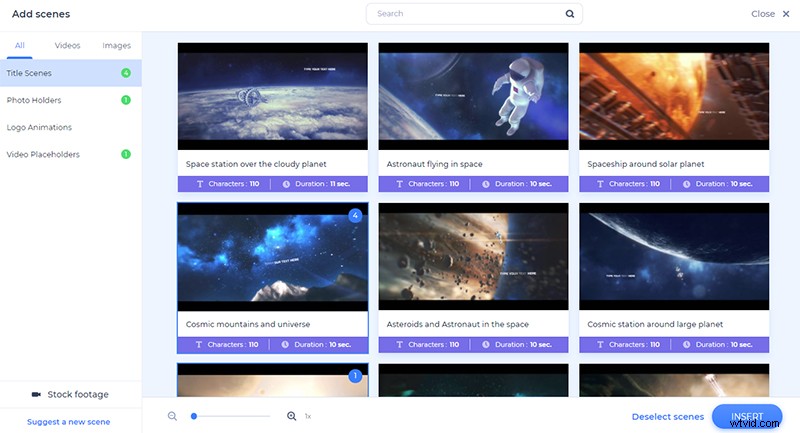
Je čas přizpůsobit si své scény. Přesunout, duplikovat, odstranit nebo nahradit je, stejně jako přidat nějaké nové, a uspořádat je podle svých představ.
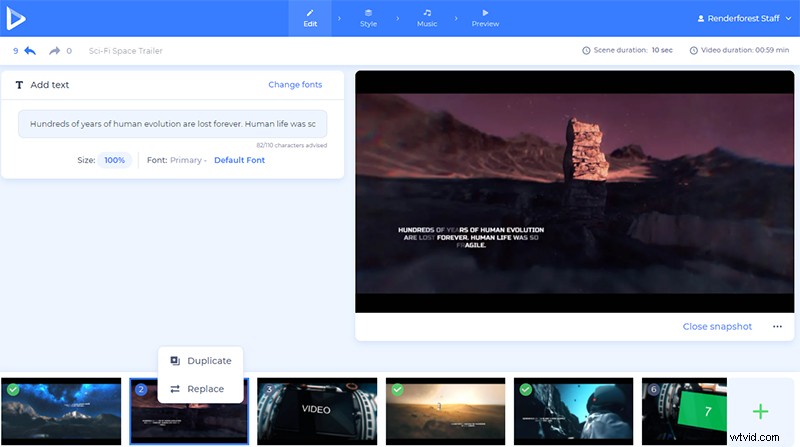
Stejně jako ve výukovém programu pro odhalení loga klikněte na výchozí textová pole a zadejte text, abyste mohli upravit své úvodní slovo.
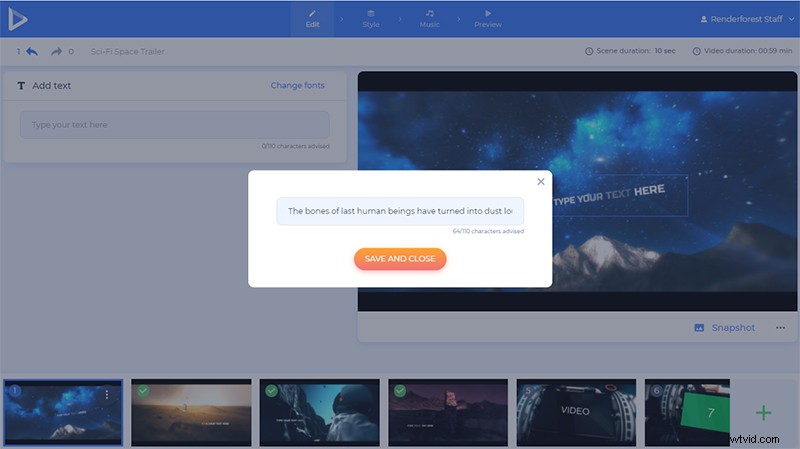
Existuje několik možností, jak přidat své mediální soubory:nahrát soubory videa a obrázků ze zařízení, vložit adresu URL souboru nebo vybrat již nahrané a exportované soubory z vaší „Knihovny médií“ .
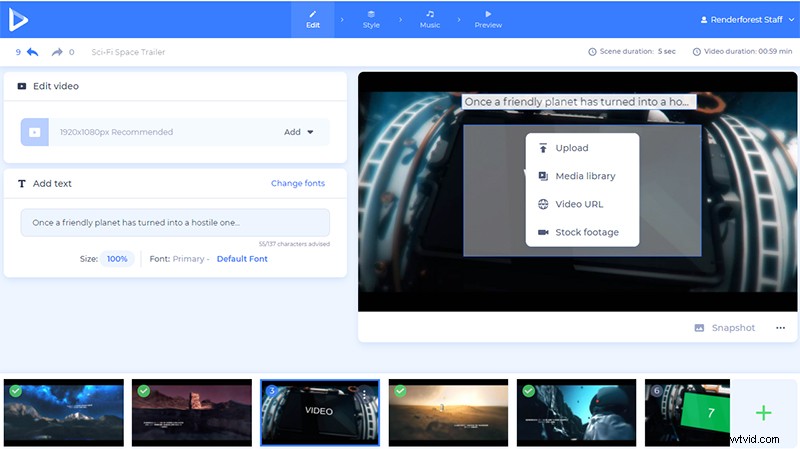
Chcete-li přidat video odhalující logo, které jsme již exportovali, vyberte „Knihovna médií“ a poté přejděte na „Vykreslená videa“ složku. Vyberte ten, který potřebujete, a klikněte na Vložit potvrdit.
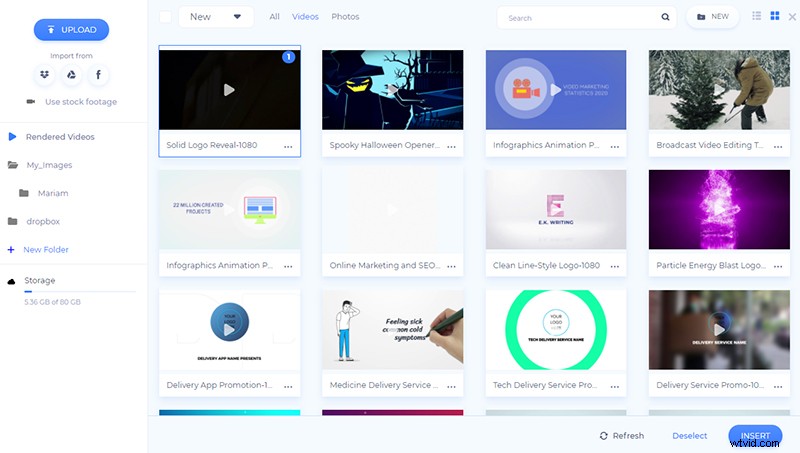
Jakmile přidáte své video s odhalením loga, budete jej moci na místě zkrátit nebo ztlumit, aby dobře ladilo s vaším projektem.
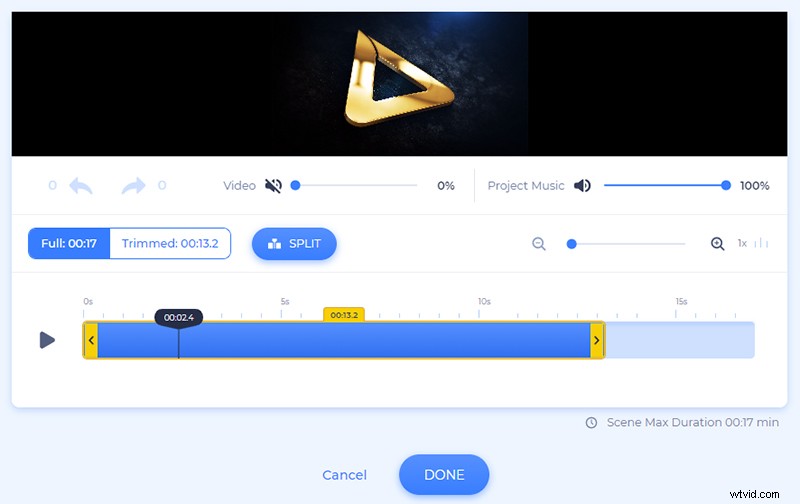
V případě, že nemáte vhodný mediální soubor pro určitou scénu, naše mediální zásoby vám pomohou najít to, co hledáte, a vaše video bude profesionálnější a epičtější.
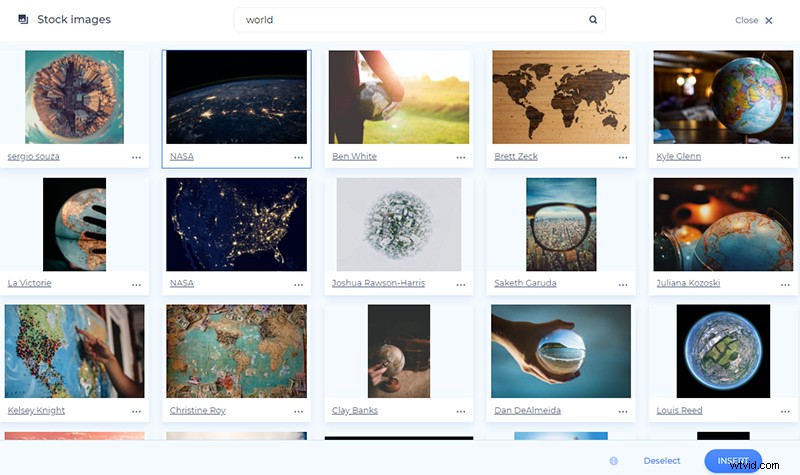
Po přidání vašich mediálních souborů do scén a provedení všech nezbytných změn přejděte na „Style“ vyberte styl textu pro vaše video. Vyberte písmo a klikněte na Generovat aplikujte změny na scény.
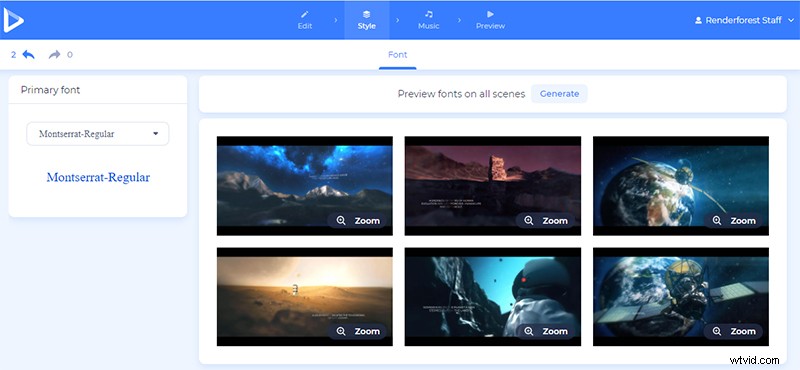
V „Hudba“ vyberte si hudbu na pozadí vašeho projektu. Všichni víme, jak důležitá je hudba ve filmech. Vybírejte jej tedy moudře, abyste vytvořili tu správnou náladu. Začneme s „epickým filmovým trailerem“ skladba pro naše intro.
Přidejte také hlasový komentář, pokud máte hlas podobný tomu klukovi z upoutávky, kterého všichni milujeme, aby bylo vaše intro tajemnější a výmluvnější.
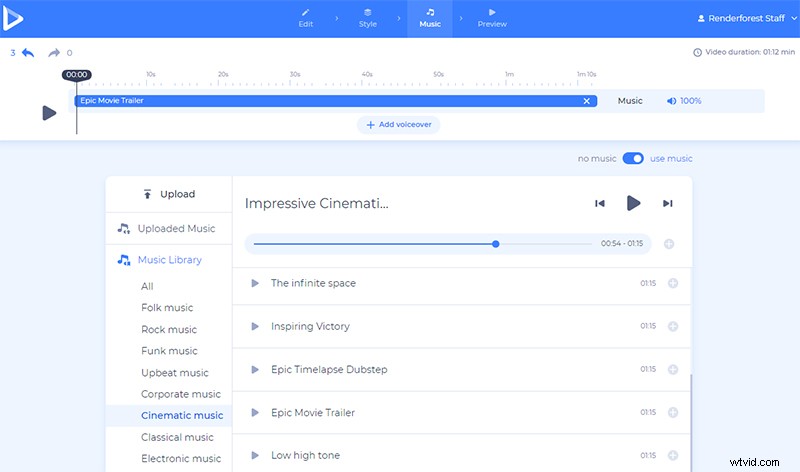
Když jste si jisti, že je vaše video v pořádku, před stažením si jej zdarma prohlédněte.
Máte dvě možnosti, jak si video stáhnout. První z nich je bezplatná možnost, která nabízí videa v kvalitě SD360 s vodoznakem Renderforest.
S druhým, „HD export“ možnost si můžete stáhnout své video ve vysoké kvalitě a bez vodoznaku. Všechny podrobnosti o našich cenách naleznete zde .
Kromě stažení videa existuje několik možností, jak jej sdílet. Publikujte své video na YouTube přímo z naší platformy, sdílejte je na sociálních platformách včetně Facebooku a Twitteru a pošlete odkaz na náhled ostatním, pokud váš projekt není soukromý.
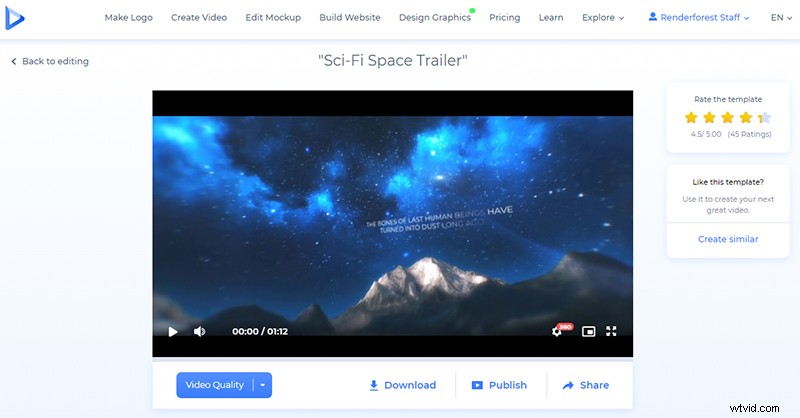
Nyní je vaše epické filmové intro připraveno okouzlit svět a pomoci vám stát se slavným jménem v kinematografii. Těšíte se na další tvoření? Vyberte jinou šablonu a ihned začněte s procesem úprav.
Odhalení loga Epic Explosion
Vytvořte velkolepá videa s odhalováním loga a vytvořte explozi zájmů… doslova. Přidejte k videu také hudební stopu, která jej zcela doplní. Vyzkoušejte to hned!
Úvodní titulky filmu
Přidejte k filmu názvy během působivého zahájení vašeho projektu. Přizpůsobte si jej pomocí vlastních mediálních souborů, textů a epické hudební stopy.
Odhalení loga kolidujících částic
Vytvořte magické a působivé logo, které odhalí videa s výbušnými kolizemi a jiskrami. Ideální pro filmová intro, otvíráky a další.
